wps表格怎么设置固定内容选项?分享wps设置固定内容选项方法
使用wps进行表格数据的制作,有时需要在表格中输入一些需要固定的内容,比如想要输入男生和女生的性别内容,这时可以设置一下需要填写的下拉选项即可,设置好之后,就可以直接点击下拉选项进行选择内容填写就好了,下面来分享设置方法。
方法步骤
1、首先将表格打开,定位需要进行设置的单元格中,然后单击【数据】选项,然后点击工具栏中的【有效性】的下拉选项,有的表格工具栏中显示的是【数据验证】。
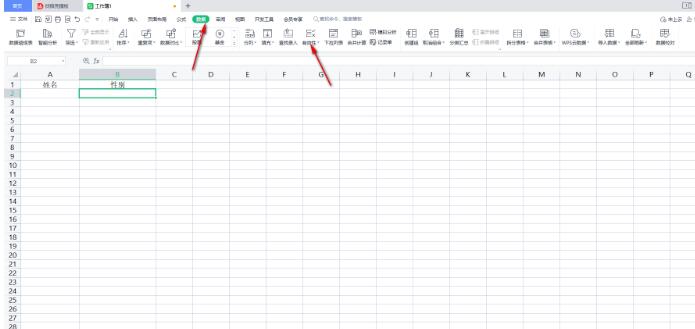
2、打开下拉选项之后,点击【有效性】选项进入。
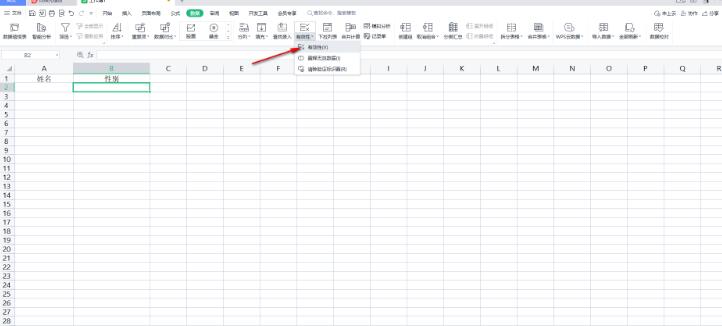
3、随后即可在页面中弹出一个数据有效性的窗口,在该窗口中将【允许】的下拉选项点击打开,然后选择【序列】。
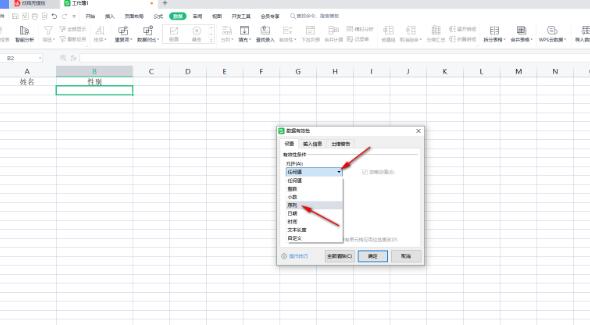
4、随后,在【来源】的框中输入自己想要设置的下拉选项内容,然后点击确定按钮。
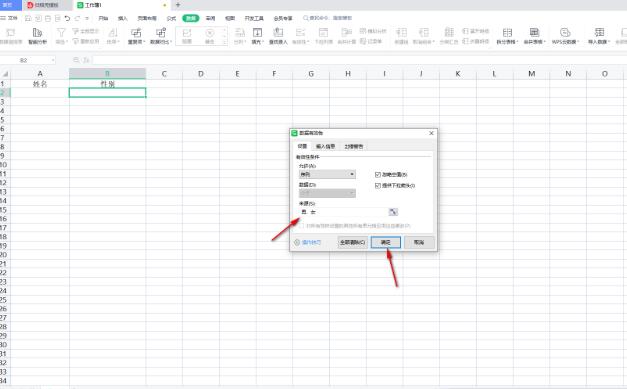
5、这时将刚刚设置的单元格旁边有一个三角形的下拉图标,点击该图标,就可以看到自己设置的下拉选项内容,根据自己的需求选择下拉选项内容进行填写到单元格中即可。
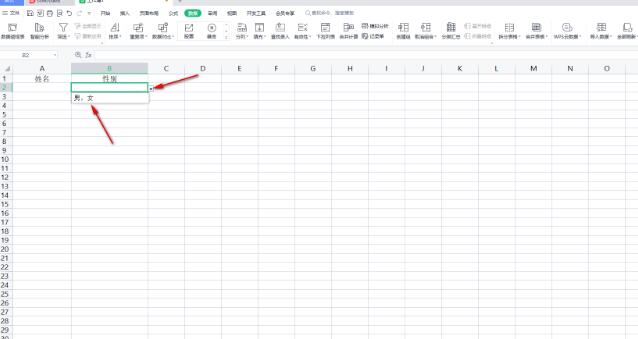
最新推荐
-
excel怎么把一列数据拆分成几列 excel一列内容拆分成很多列

excel怎么把一列数据拆分成几列?在使用excel表格软件的过程中,用户可以通过使用excel强大的功能 […]
-
win7已达到计算机的连接数最大值怎么办 win7连接数达到最大值

win7已达到计算机的连接数最大值怎么办?很多还在使用win7系统的用户都遇到过在打开计算机进行连接的时候 […]
-
window10插网线为什么识别不了 win10网线插着却显示无法识别网络

window10插网线为什么识别不了?很多用户在使用win10的过程中,都遇到过明明自己网线插着,但是网络 […]
-
win11每次打开软件都弹出是否允许怎么办 win11每次打开软件都要确认

win11每次打开软件都弹出是否允许怎么办?在win11系统中,微软提高了安全性,在默认的功能中,每次用户 […]
-
win11打开文件安全警告怎么去掉 下载文件跳出文件安全警告

win11打开文件安全警告怎么去掉?很多刚开始使用win11系统的用户发现,在安装后下载文件,都会弹出警告 […]
-
nvidia控制面板拒绝访问怎么办 nvidia控制面板拒绝访问无法应用选定的设置win10

nvidia控制面板拒绝访问怎么办?在使用独显的过程中,用户可以通过显卡的的程序来进行图形的调整,比如英伟 […]
热门文章
excel怎么把一列数据拆分成几列 excel一列内容拆分成很多列
2win7已达到计算机的连接数最大值怎么办 win7连接数达到最大值
3window10插网线为什么识别不了 win10网线插着却显示无法识别网络
4win11每次打开软件都弹出是否允许怎么办 win11每次打开软件都要确认
5win11打开文件安全警告怎么去掉 下载文件跳出文件安全警告
6nvidia控制面板拒绝访问怎么办 nvidia控制面板拒绝访问无法应用选定的设置win10
7win11c盘拒绝访问怎么恢复权限 win11双击C盘提示拒绝访问
8罗技驱动设置开机启动教程分享
9win7设置电脑还原点怎么设置 win7设置系统还原点
10win10硬盘拒绝访问怎么解决 win10磁盘拒绝访问
随机推荐
专题工具排名 更多+





 闽公网安备 35052402000376号
闽公网安备 35052402000376号